【Cavalry 学習4】アトリビュートエディター
Cavalry 学習第4弾。
公式が出しているYouTubeの再生リスト「Getting Started」から始めてみるシリーズ。
3本目はこちら。
タイトルは「The Cavalry Attribute Editor.(アトリビュート エディター)」
アトリビュートエディターとは
アトリビュートエディターは、レイヤーの設定を編集するための場所です。
アトリビュートエディターにレイヤーを追加するには、シーンウィンドウでレイヤーをダブルクリックするか、ドラッグして追加します。
▼赤枠内がシーンウィンドウ(Scene Window)

アトリビュートエディターでの操作
アトリビュートエディターをクリアするには、上部のクリアボタンをクリックします。
▼クリアボタン

複数の項目をアトリビュートエディターに同時に保持することが可能です。
レイヤーを編集するためにダブルクリックする際にAltキーを押し続けると、新しいレイヤーが追加される前にアトリビュートエディターがクリアされます。
これは一番はじめに見た動画でも使われいた小技ですね!
アトリビュートエディタがたくさんのレイヤーで見づらくなった時に使えます。
アトリビュートエディターで数値を調整するには、ボックス内をクリックしてドラッグします。
また、上下キーを使って値を変更することもできます。
ここからアドバンス的知識。
Shiftキーを押しながら操作すると、大きな間隔で変更できます。
スケールやポジションのように子属性を持つ行の値を調整する場合、Altキーを押しながら操作すると両方の値を同時に調整できます。
複数のレイヤーを選択している場合、それらの値を同時に編集することも可能です。
これを行うには、シーンウィンドウで複数のレイヤーを選択し、変更したい属性をスクラブします。
ドラッグせずに手を離すと、新しい値を入力することもできます。入力後、Returnキーを押して確定してください。
さらに、簡単な計算式を入力することも可能です。
UIをアトリビュートエディターにピン留めすることができます。これにより、クリアボタンを押してもUIが消えなくなります。
▼ピン留め

一部の属性には、ディフォーマーのようにエクスプレスドワークフローがあります。
プラスボタンをクリックして、すべてのディフォーマーのリストを表示し、作成したいものをクリックします。
「expressed workflows」という単語が気になって調べてみましたが、AEではエクスプレッション=Javascriptエンジンのプログラミング言語を使う機能を指すっぽい。
ここでは「expressd」とされているで、これらがワークフロー化されているようなものを指すのかな。
ほとんどの属性には、右クリックメニューに便利なオプションが用意されています。
ここから、属性やその子属性(例えばシェイプのX座標)に動作や配列を簡単に接続できます。
このへんのことを指しているは分かるがどんなときに使うかはまだ謎

属性がグレーアウトしている場合、それは何らかの方法で有効化する必要があることを意味します。
通常、チェックボックスをクリックすることで有効化できます。
カラー属性
カラー属性は、通常どおり設定するか、スウォッチをダブルクリックしてカラ—エディターを表示して設定します。
また、属性行を選択し、カラウィンドウを使用して設定することも可能です。
スウォッチをクリックして設定したり、ドラッグして追加することもできます。
グラデーションカラーについても、スウォッチのドラッグが機能します。
表示のアレコレ
アトリビュートエディター内でレイヤーを折りたたむには、ディスクロージャーボタンをクリックします。
また、ヘッダ行からレイヤーの表示/非表示を切り替えることもできます。
「ライブモード」という作業モードもあり、これを有効にすると選択したレイヤーが自動的にアトリビュートエディターにロードされます。
ライブモードでは、一度に最大4つのレイヤーをロードできますが、この数は設定で変更可能です。
突然でてきたライブモード。[Automatically add selected layers to the attribute editpor(選択したレイヤーを自動的にアトリビュートエディターに追加する)]とある。
わかったような分からんような!
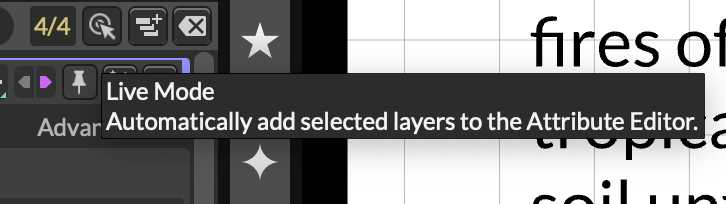
最後に、アトリビュートエディター内で検索を行うこともできます。
検索ボックスに文字を入力し始めるだけです。
ーーーー
今回もUI的な説明でした!
こればっかりは使ってなれていくしかないですね〜
Discussion